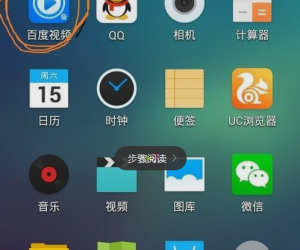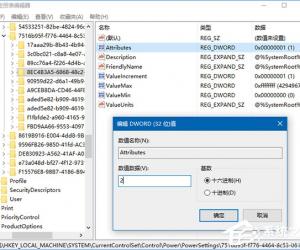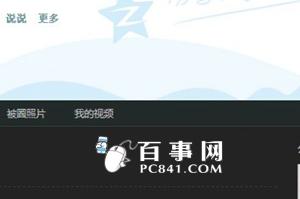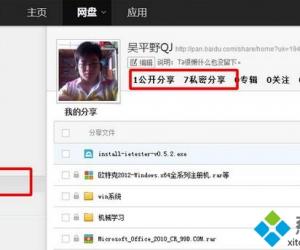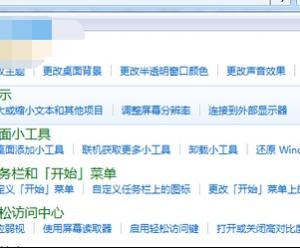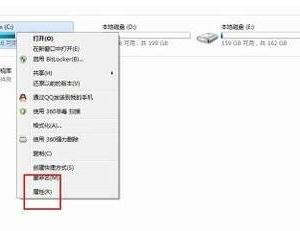Win10系统休眠唤醒变自动重启怎么办 Win10系统唤醒休眠变自动重启如何处理
发布时间:2017-08-17 16:42:20作者:知识屋
Win10系统休眠唤醒变自动重启怎么办 Win10系统唤醒休眠变自动重启如何处理 win10是微软新推出的电脑系统,习惯了win7系统的人使用起来可能不是很顺手,不过马马虎虎还是能操作的。等到遇到问题的时候可能就有点棘手了,但最后还是一点一点的解决了。下面小编就给大家讲一下win10系统唤醒休眠变自动更新的解决方法,有需要的可以跟小编一起去看看。
1.首先打开开始菜单,在开始菜单里面选择“设置”,然后进入到设置界面,之后在选择“系统”。
2.将系统打开后选择里面的“电源和睡眠”,另外还要选择右边的“其他电源选项”。
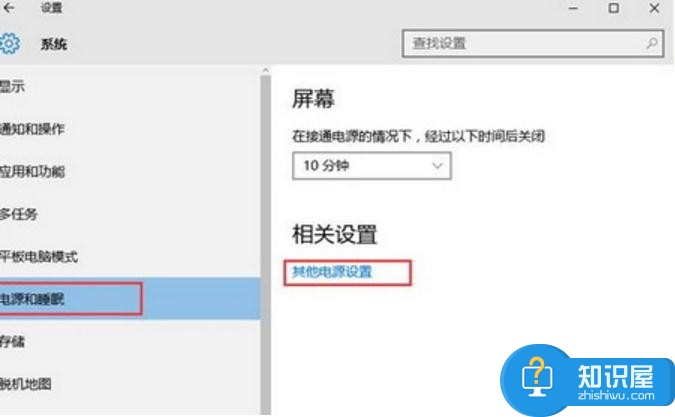
3.在“电源选项”里面找到“更改电源按钮的功能”这个选项,并且点击进去。
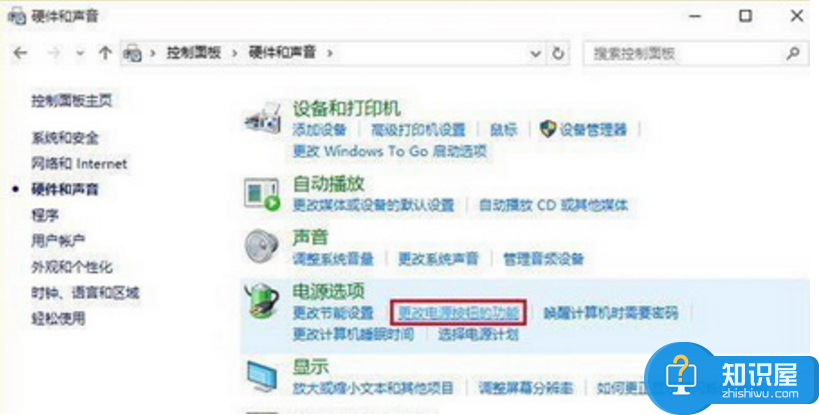
4.进去之后,找到"更改当前不可用的设置"之后,点击进去。
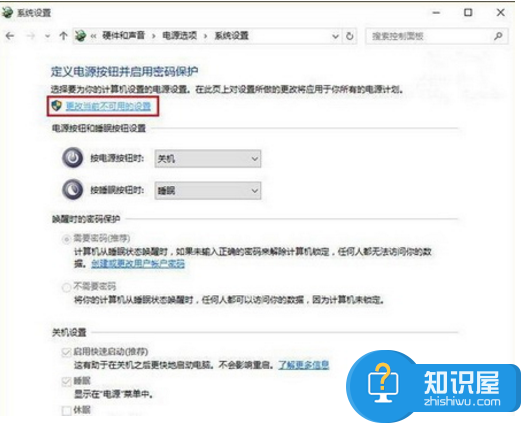
5.进去之后,在窗口下方“关机设置”中取消第一项“启用快速启动(推荐)”的勾选,然后再点击“保存修改”便可以了。
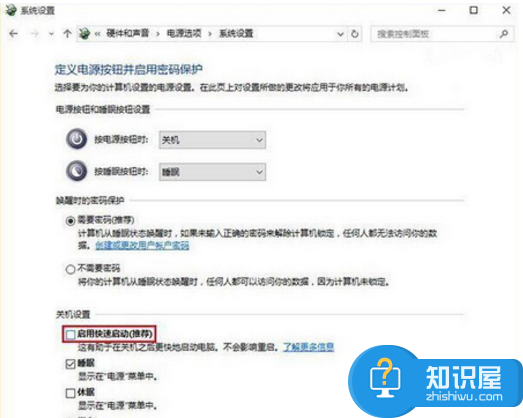
上述便是小编向大家介绍的Win10系统休眠唤醒变自动重启的解决问题,其实还是蛮简单的。如果你按小编上述的步骤做了还是会出现故障的话,那么小编建议你联系电脑产家进行BIOS更新。
知识阅读
软件推荐
更多 >-
1
 一寸照片的尺寸是多少像素?一寸照片规格排版教程
一寸照片的尺寸是多少像素?一寸照片规格排版教程2016-05-30
-
2
新浪秒拍视频怎么下载?秒拍视频下载的方法教程
-
3
监控怎么安装?网络监控摄像头安装图文教程
-
4
电脑待机时间怎么设置 电脑没多久就进入待机状态
-
5
农行网银K宝密码忘了怎么办?农行网银K宝密码忘了的解决方法
-
6
手机淘宝怎么修改评价 手机淘宝修改评价方法
-
7
支付宝钱包、微信和手机QQ红包怎么用?为手机充话费、淘宝购物、买电影票
-
8
不认识的字怎么查,教你怎样查不认识的字
-
9
如何用QQ音乐下载歌到内存卡里面
-
10
2015年度哪款浏览器好用? 2015年上半年浏览器评测排行榜!